Ο πελάτης ηλεκτρονικού ταχυδρομείου του Thunderbird δεν διαθέτει επιλογές για να ταξινομήσει τη σειρά των λογαριασμών στον πελάτη ηλεκτρονικού ταχυδρομείου απευθείας. Για παράδειγμα, δεν είναι δυνατή η αναδιάταξη λογαριασμών στο κεντρικό παράθυρο του πελάτη μέσω μεταφοράς και απόθεσης.
Έχουμε καλύψει πρόσθετα στο παρελθόν που σας επιτρέπουν να αναδιατάξετε τους λογαριασμούς και τους φακέλους, αλλά υπάρχει και μια μη αυτόματη μέθοδος που μπορείτε να χρησιμοποιήσετε αντ 'αυτού.
Το κύριο πλεονέκτημα του είναι ότι δεν χρειάζεται να βασίζεστε σε ένα πρόσθετο για αυτό, το μειονέκτημα ότι πρόκειται για περίπλοκη διαδικασία.
Οι παρακάτω οδηγίες σας βοηθούν να αναδιατάξετε τους λογαριασμούς ηλεκτρονικού ταχυδρομείου στο Thunderbird έτσι ώστε να είναι διευθετημένοι με την επιθυμητή σειρά στην πλευρική γραμμή του προγράμματος.
Ενημέρωση : Φαίνεται ότι η αναδιάταξη που περιγράφεται παρακάτω δεν λειτουργεί πια στις πρόσφατες εκδόσεις του Thunderbird. Οι χρήστες Thunderbird μπορούν να κατεβάσουν και να εγκαταστήσουν τους φακέλους με μη αυτόματο τρόπο ταξινόμησης, μια επέκταση για το πρόγραμμα-πελάτη ηλεκτρονικού ταχυδρομείου που σας επιτρέπει να ταξινομήσετε μη αυτόματα οποιοδήποτε λογαριασμό ή φάκελο αλληλογραφίας στον Thunderbird.
Το πρώτο πράγμα που πρέπει να κάνετε είναι να ανοίξετε τον προηγμένο επεξεργαστή ρυθμίσεων. Αυτό γίνεται με ένα κλικ στα Εργαλεία> Επιλογές για να ανοίξετε τις προτιμήσεις του Thunderbird. Μόλις ανοίξει το παράθυρο, μεταβείτε στην επιλογή Προηγμένη> Γενικά και κάντε κλικ στο κουμπί Config Editor που εμφανίζεται στη σελίδα που ανοίγει.

Όταν ανοίξει το παράθυρο about: config, αναζητήστε το mail.accountmanager.accounts στη διασύνδεση. Η αξία της προτίμησης παραθέτει όλους τους λογαριασμούς και τη σειρά με την οποία εμφανίζονται στην πλευρική γραμμή του Thunderbird.
Ενώ αυτό είναι χρήσιμο, μόνο ο λογαριασμός1, ο λογαριασμός2 κ.ο.κ. εμφανίζονται ως η τιμή και όχι τα πραγματικά ονόματα λογαριασμών ή διακομιστές που χρησιμοποιούνται από αυτούς τους λογαριασμούς.
Αν έχετε μόνο μερικούς λογαριασμούς, ίσως απλά να τις αναδιοργανώσετε αμέσως για να αλλάξετε τη σειρά, αλλά αν έχετε περισσότερους από λίγους, αυτό μπορεί να μην λειτουργήσει.
Οι λογαριασμοί παρατίθενται από το παλαιότερο στο νεότερο, γεγονός που μπορεί να τους βοηθήσει να τους αναδιατάξετε.
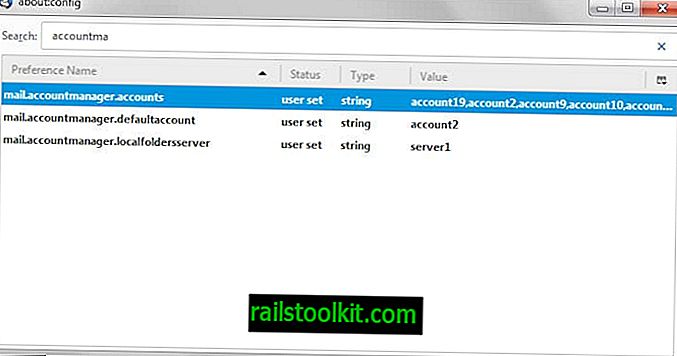
Μπορείτε να εκτελέσετε πρόσθετες αναζητήσεις για να εντοπίσετε μεμονωμένους λογαριασμούς. Ένας τρόπος για να γίνει αυτό είναι να αναζητήσετε τον αριθμό λογαριασμού, π.χ. account19 χρησιμοποιώντας την επιλογή αναζήτησης. Αυτό μπορεί να μην αποκαλύψει την ταυτότητα του διακομιστή αμέσως, αλλά μπορεί να αποκαλύψει επιπλέον συμβουλές που μπορείτε να χρησιμοποιήσετε.
Για παράδειγμα, μια αναζήτηση για λογαριασμό19 σε ένα σύστημα δοκιμών Thunderbird αποκάλυψε ότι συνδέεται με id3 και server3.
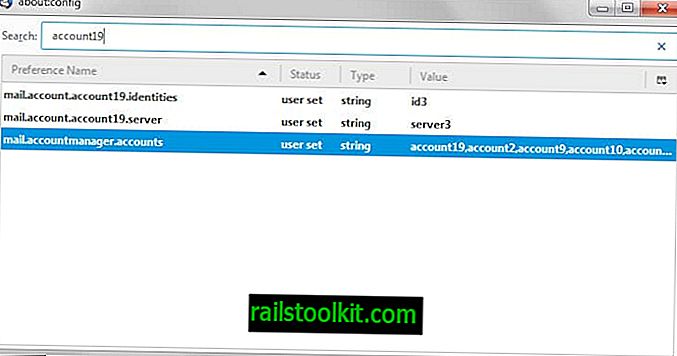
Μια αναζήτηση για διακομιστή3 στη συνέχεια στην ίδια διεπαφή αποκάλυψε πληροφορίες διαμόρφωσης για αυτόν τον διακομιστή, συμπεριλαμβανομένου του ονόματος κεντρικού υπολογιστή του διακομιστή (εν προκειμένω imap.googlemail.com).
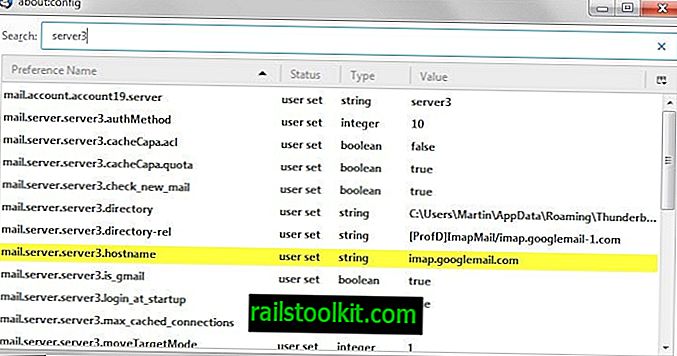
Το όνομα του κεντρικού υπολογιστή ενδέχεται να μην είναι επαρκές για τον εντοπισμό ενός λογαριασμού, καθώς ενδέχεται να έχετε προσθέσει πολλούς λογαριασμούς email χρησιμοποιώντας έναν πάροχο στον Thunderbird.
Εντοπίστε την προτίμηση "όνομα" στη σελίδα, π.χ. mail.server.server3.name που αναφέρει το όνομα χρήστη του λογαριασμού ως την τιμή. Δεδομένου ότι αυτή είναι μια διεύθυνση ηλεκτρονικού ταχυδρομείου τις περισσότερες φορές, μπορείτε να το συνδέσετε με τον αριθμό λογαριασμού.
Αφού εντοπίσετε τους λογαριασμούς, επιστρέψτε στο mail.accountmanager.accounts και κάντε διπλό κλικ στην προτίμηση.
Για αναδιάταξη των λογαριασμών μετακινήστε τους αριθμούς λογαριασμών, π.χ. account19, σε άλλη θέση. Βεβαιωθείτε ότι έχετε ", " μετά από κάθε λογαριασμό αλλά όχι μετά τον τελευταίο λογαριασμό στην καταχώριση.
account19, account2, account9, account10, account11, account20
Αφού τροποποιήσετε την τιμή, κλείστε το παράθυρο και επανεκκινήστε το πρόγραμμα-πελάτη ηλεκτρονικού ταχυδρομείου του Thunderbird. Βεβαιωθείτε ότι οι αλλαγές αντικατοπτρίζονται στη διεπαφή. Αν όχι, ακολουθήστε τα βήματα και βεβαιωθείτε ότι έχετε εντοπίσει σωστά τους λογαριασμούς.














